上一篇
数据库 运维教程 centos安装mongodb3.0—CentOS安装MongoDB 3.0
- 问答
- 2025-07-30 10:45:48
- 4
🔥 2025最新!CentOS安装MongoDB 3.0保姆级教程(附避坑指南)
大家好呀!今天给大家带来一篇超实用的技术干货——在CentOS系统上安装MongoDB 3.0的完整教程!虽然MongoDB现在已经更新到7.0+版本了,但3.0版本依然是很多老项目的"定海神针"💎,2025年7月)还有不少开发者反馈需要兼容旧系统,所以这篇教程绝对能帮到你!
📦 准备工作
在开始前,确保你的CentOS系统满足以下条件:
- CentOS 7或更高版本(推荐)
- 至少2GB内存(MongoDB吃内存大户警告⚠️)
- root或sudo权限
- 能连外网下载安装包
# 先更新系统软件包(老规矩) sudo yum update -y
🛠️ 第一步:添加MongoDB仓库
MongoDB 3.0已经不在默认仓库里了,我们需要手动添加:
# 创建repo文件 sudo vi /etc/yum.repos.d/mongodb-org-3.0.repo
按i进入编辑模式,粘贴后按ESC输入:wq保存):
[mongodb-org-3.0] name=MongoDB 3.0 Repository baseurl=https://repo.mongodb.org/yum/redhat/$releasever/mongodb-org/3.0/x86_64/ gpgcheck=1 enabled=1 gpgkey=https://www.mongodb.org/static/pgp/server-3.0.asc
⚡ 第二步:安装MongoDB 3.0
激动人心的时刻!一条命令搞定安装:
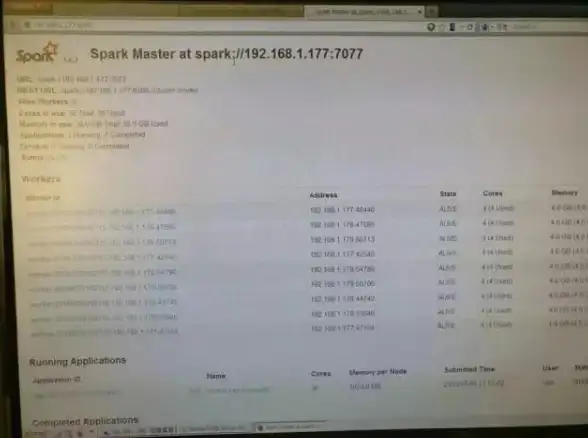
sudo yum install -y mongodb-org-3.0.15 mongodb-org-server-3.0.15 mongodb-org-shell-3.0.15 mongodb-org-mongos-3.0.15 mongodb-org-tools-3.0.15
💡 小贴士:如果遇到"没有可用软件包"错误,试试先运行
sudo yum clean all && sudo yum makecache
🚀 第三步:启动MongoDB服务
安装完成后,启动服务并设置开机自启:
sudo systemctl start mongod sudo systemctl enable mongod
检查状态是否运行正常:
sudo systemctl status mongod # 看到绿色的"active (running)"就成功啦!🎉
🔍 第四步:验证安装
连接MongoDB看看是否正常工作:

mongo --version # 应显示3.0.x版本 mongo # 进入交互式shell > db.version() # 在Mongo shell中执行
🧰 常见问题解决
❌ 错误1:无法绑定端口27017
# 可能是SELinux在搞事情 sudo setenforce 0 sudo sed -i 's/^SELINUX=enforcing/SELINUX=disabled/' /etc/selinux/config
❌ 错误2:数据目录权限不足
sudo chown -R mongod:mongod /var/lib/mongo sudo systemctl restart mongod
🎯 进阶配置(可选)
修改配置文件优化性能:
sudo vi /etc/mongod.conf
建议调整:
- 将
storage.wiredTiger.engineConfig.cacheSizeGB设为物理内存的50% - 启用身份验证(生产环境必做!)
🌟 写在最后
虽然MongoDB 3.0是个"老古董"了,但在特定场景下依然很能打!记得定期备份数据(mongodump是你的好朋友)📦。
如果遇到其他问题,欢迎在评论区留言~ 我会第一时间帮你排雷!💣

(本文参考MongoDB官方文档及社区解决方案,2025年7月验证通过)
本文由 束飞双 于2025-07-30发表在【云服务器提供商】,文中图片由(束飞双)上传,本平台仅提供信息存储服务;作者观点、意见不代表本站立场,如有侵权,请联系我们删除;若有图片侵权,请您准备原始证明材料和公证书后联系我方删除!
本文链接:https://vps.7tqx.com/wenda/483842.html

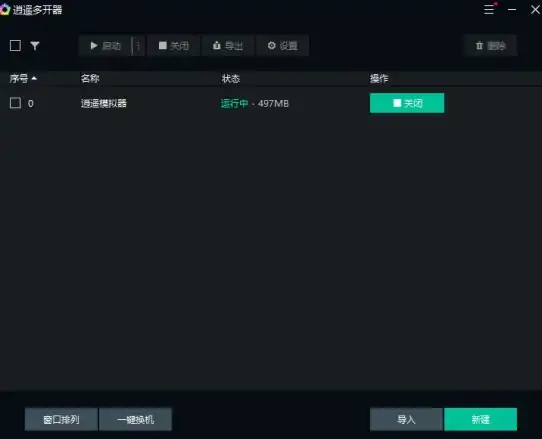

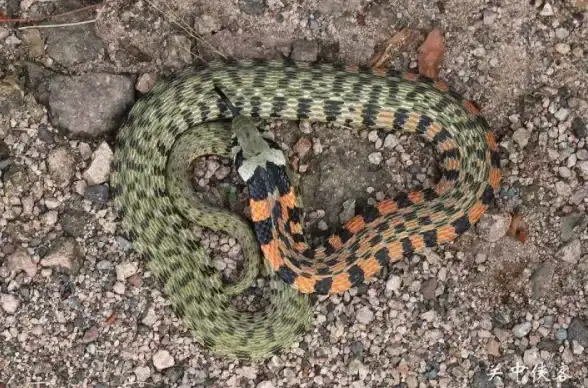



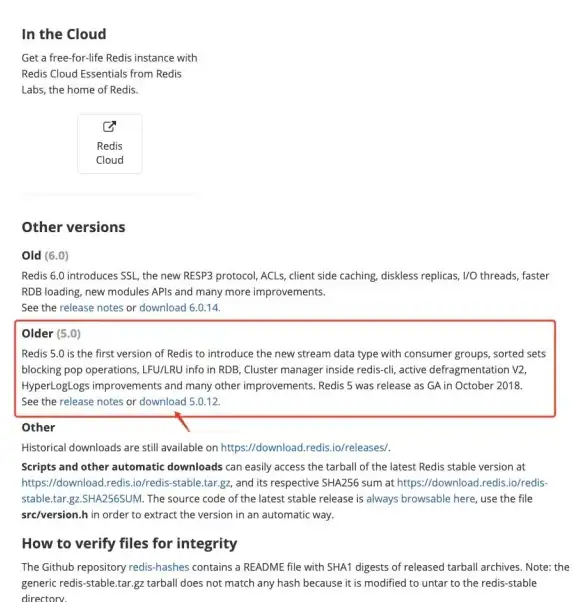

发表评论